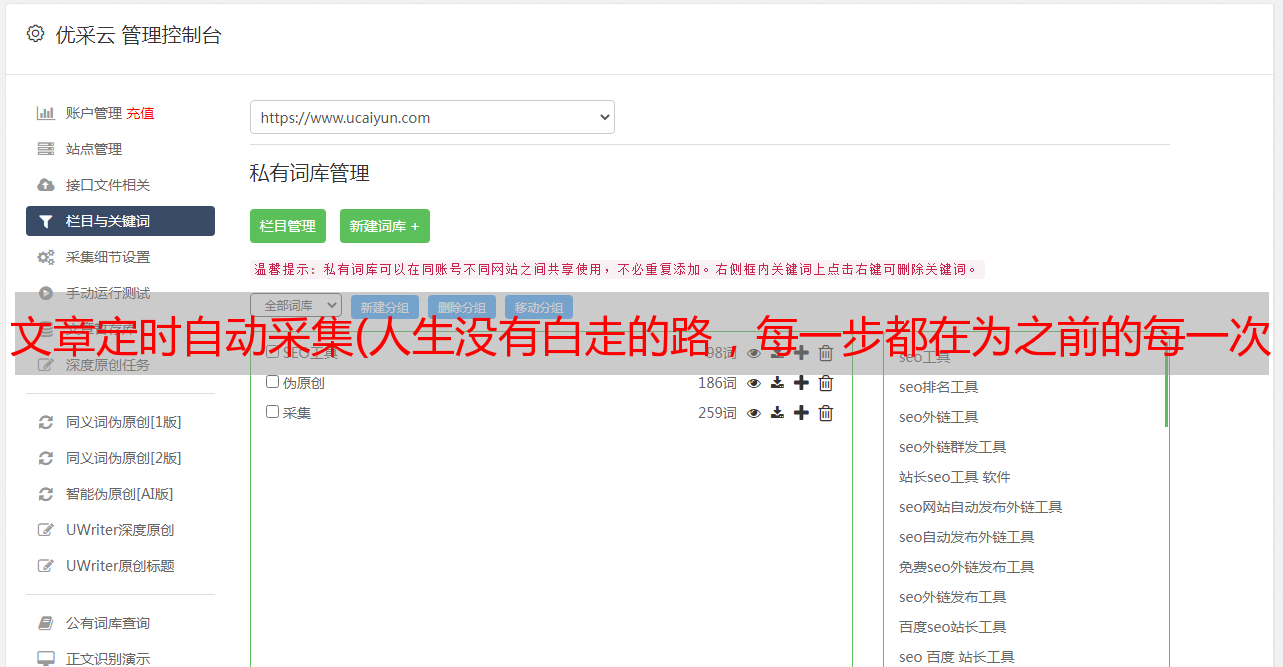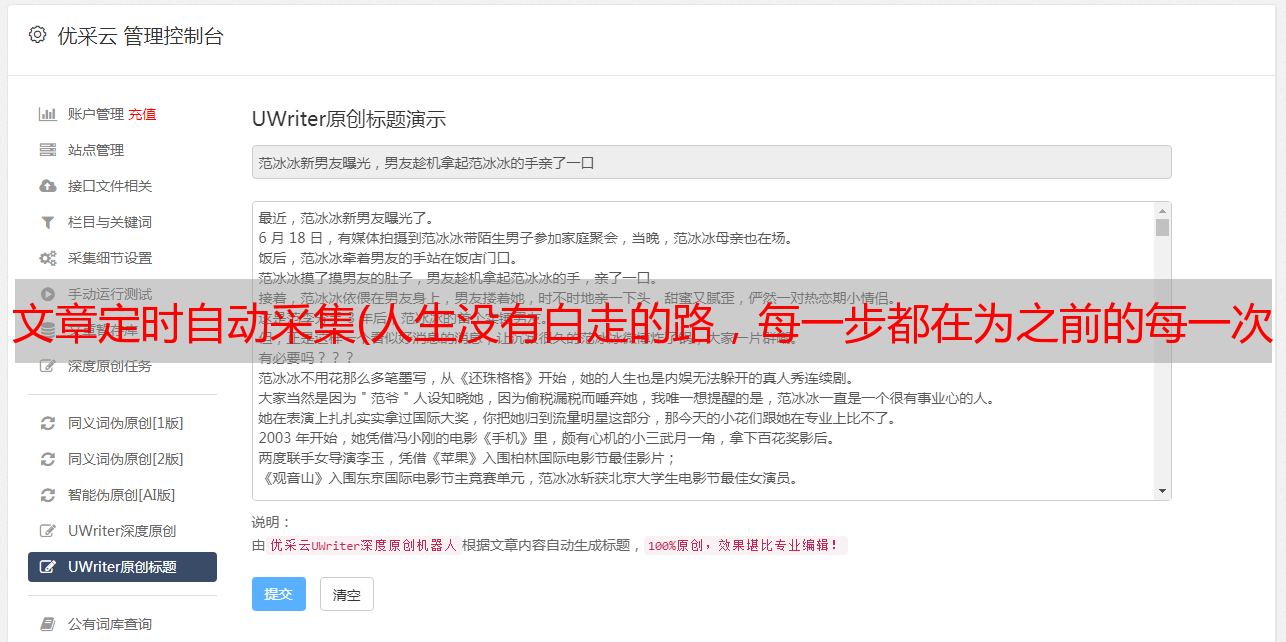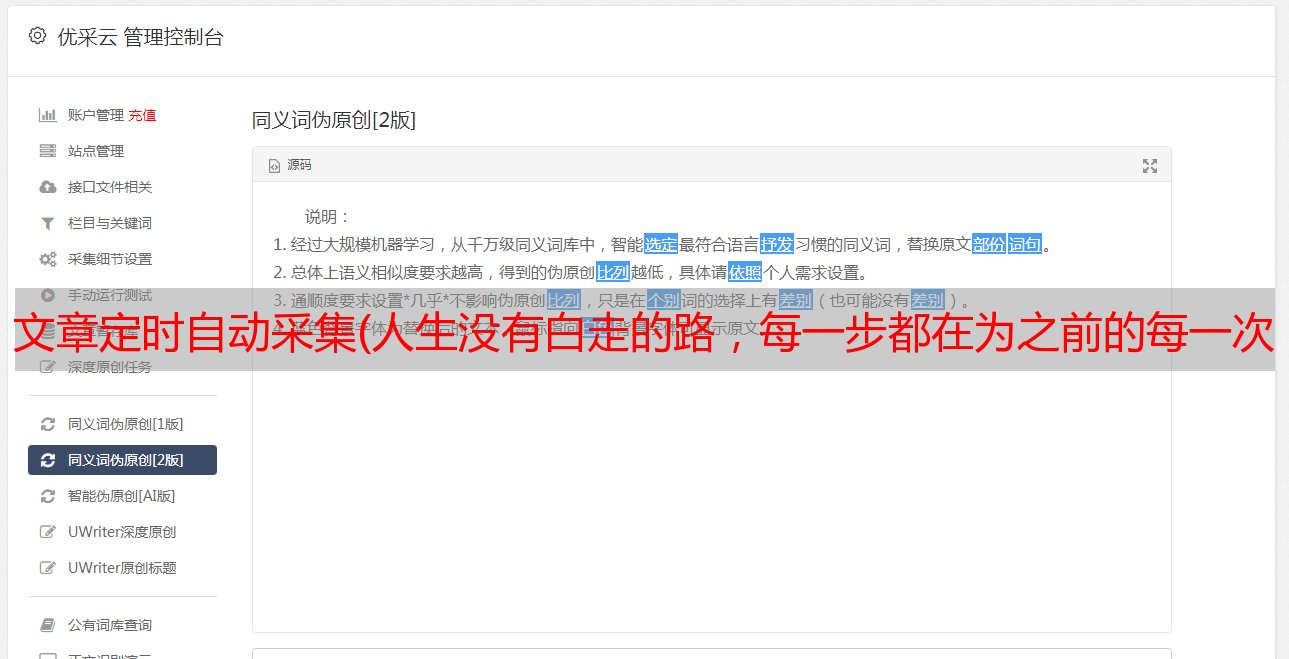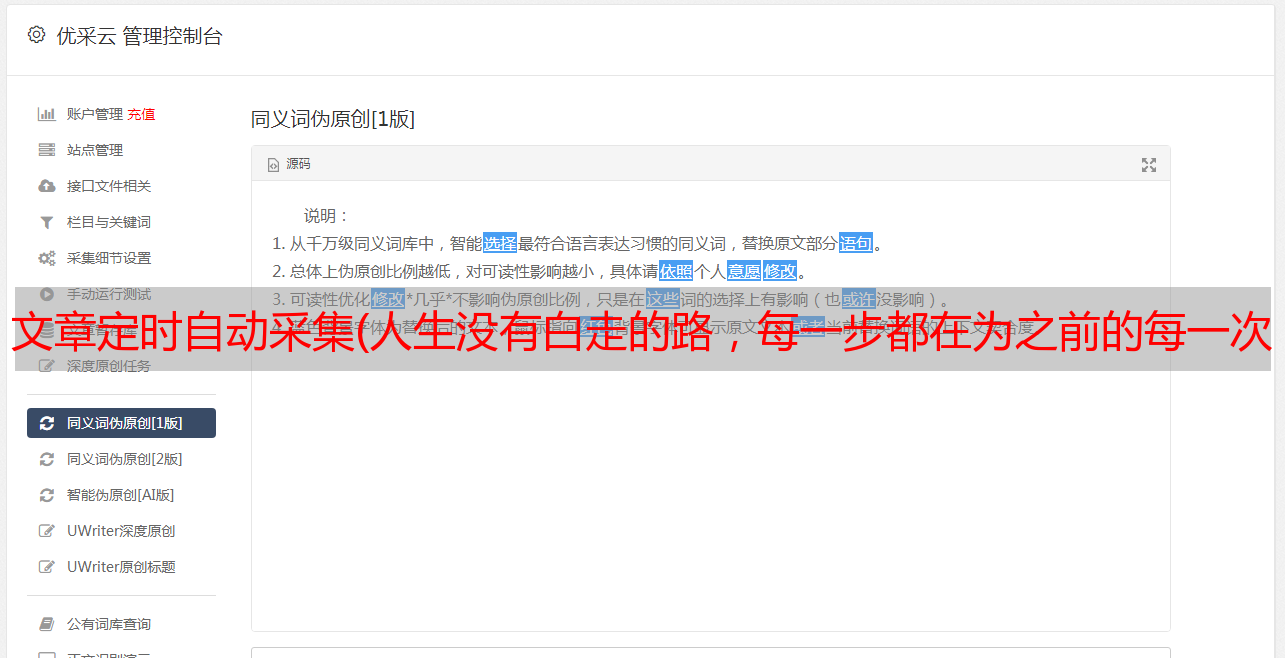文章定时自动采集(人生没有白走的路,每一步都在为之前的每一次选择买单 )
优采云 发布时间: 2021-11-26 03:13文章定时自动采集(人生没有白走的路,每一步都在为之前的每一次选择买单
)
没有什么可抱怨的,现在一切都在为之前的每一个选择付出代价。
人生没有白走,每一步都算数。
文章 目录。
很多人学习python,不知道从哪里开始。
很多人学习python,掌握了基本语法后,不知道从哪里找案例上手。
许多做过案例研究的人不知道如何学习更高级的知识。
所以对于这三类人,我会为大家提供一个很好的学习平台,免费领取视频教程、电子书、课程源码!??¤
QQ群:623406465
一、schedule 模块定时执行任务
python中有一个轻量级的定时任务调度库:schedule。他可以每分钟、每小时、每天、一周中的某天和特定日期完成定时任务。所以我们执行一些轻量级的定时任务是非常方便的。
# 安装
pip install schedule -i http://pypi.douban.com/simple --trusted-host pypi.douban.com
import schedule
import time
def run():
print("I'm doing something...")
schedule.every(10).minutes.do(run) # 每隔十分钟执行一次任务
schedule.every().hour.do(run) # 每隔一小时执行一次任务
schedule.every().day.at("10:30").do(run) # 每天的10:30执行一次任务
schedule.every().monday.do(run) # 每周一的这个时候执行一次任务
schedule.every().wednesday.at("13:15").do(run) # 每周三13:15执行一次任务
while True:
schedule.run_pending() # run_pending:运行所有可以运行的任务
二、 爬取微博热搜数据
这样的网页结构可以使用pd.read_html()方法来抓取数据
# -*- coding: UTF-8 -*-
"""
@File :微博热搜榜.py
@Author :叶庭云
@Date :2020/9/18 15:01
@CSDN :https://blog.csdn.net/fyfugoyfa
"""
import schedule
import pandas as pd
from datetime import datetime
import logging
logging.basicConfig(level=logging.INFO, format='%(asctime)s - %(levelname)s: %(message)s')
count = 0
def get_content():
global count # 全局变量count
print('----------- 正在爬取数据 -------------')
url = 'https://s.weibo.com/top/summary?cate=realtimehot&sudaref=s.weibo.com&display=0&retcode=6102'
df = pd.read_html(url)[0][1:11][['序号', '关键词']] # 获取热搜前10
time_ = datetime.now().strftime("%Y/%m/%d %H:%M") # 获取当前时间
df['序号'] = df['序号'].apply(int)
df['热度'] = df['关键词'].str.split(' ', expand=True)[1]
df['关键词'] = df['关键词'].str.split(' ', expand=True)[0]
df['时间'] = [time_] * len(df['序号'])
if count == 0:
df.to_csv('datas.csv', mode='a+', index=False)
count += 1
else:
df.to_csv('datas.csv', mode='a+', index=False, header=False)
# 定时爬虫
schedule.every(1).minutes.do(get_content)
while True:
schedule.run_pending()
微博热搜一般每1分钟更新一次,所以在代码中加个定时器。让程序运行一会,微博热搜的数据就会保存在CSV文件中。
三、Pyehcarts 动态图可视化
1. 基本时间轮播图
from pyecharts import options as opts
from pyecharts.charts import Bar, Timeline
from pyecharts.faker import Faker
from pyecharts.globals import CurrentConfig, ThemeType
CurrentConfig.ONLINE_HOST = 'D:/python/pyecharts-assets-master/assets/'
tl = Timeline(init_opts=opts.InitOpts(theme=ThemeType.LIGHT))
for i in range(2015, 2020):
bar = (
Bar()
.add_xaxis(Faker.choose())
.add_yaxis("商家A", Faker.values())
.add_yaxis("商家B", Faker.values())
.set_global_opts(title_opts=opts.TitleOpts("商店{}年商品销售额".format(i)))
)
tl.add(bar, "{}年".format(i))
tl.render("timeline_multi_axis.html")
运行效果如下:
from pyecharts import options as opts
from pyecharts.charts import Bar, Timeline
from pyecharts.faker import Faker
from pyecharts.globals import ThemeType, CurrentConfig
CurrentConfig.ONLINE_HOST = 'D:/python/pyecharts-assets-master/assets/'
tl = Timeline(init_opts=opts.InitOpts(theme=ThemeType.DARK))
for i in range(2015, 2020):
bar = (
Bar()
.add_xaxis(Faker.choose())
.add_yaxis("商家A", Faker.values(), label_opts=opts.LabelOpts(position="right"))
.add_yaxis("商家B", Faker.values(), label_opts=opts.LabelOpts(position="right"))
.reversal_axis()
.set_global_opts(
title_opts=opts.TitleOpts("Timeline-Bar-Reversal (时间: {} 年)".format(i))
)
)
tl.add(bar, "{}年".format(i))
tl.render("timeline_bar_reversal.html")
运行效果如下:
2. 微博热搜动态图
"""
@Author :叶庭云
@Date :2020/9/18 15:01
@CSDN :https://blog.csdn.net/fyfugoyfa
"""
import pandas as pd
from pyecharts import options as opts
from pyecharts.charts import Bar, Timeline, Grid
from pyecharts.globals import ThemeType, CurrentConfig
CurrentConfig.ONLINE_HOST = 'D:/python/pyecharts-assets-master/assets/'
df = pd.read_csv('datas.csv')
# print(df.info())
t = Timeline(init_opts=opts.InitOpts(theme=ThemeType.MACARONS)) # 定制主题
for i in range(34):
bar = (
Bar()
.add_xaxis(list(df['关键词'][i*10: i*10+10][::-1])) # x轴数据
.add_yaxis('热度', list(df['热度'][i*10: i*10+10][::-1])) # y轴数据
.reversal_axis() # 翻转
.set_global_opts( # 全局配置项
title_opts=opts.TitleOpts( # 标题配置项
title=f"{list(df['时间'])[i*10]}",
pos_right="5%", pos_bottom="15%",
title_textstyle_opts=opts.TextStyleOpts(
font_family='KaiTi', font_size=24, color='#FF1493'
)
),
xaxis_opts=opts.AxisOpts( # x轴配置项
splitline_opts=opts.SplitLineOpts(is_show=True),
),
yaxis_opts=opts.AxisOpts( # y轴配置项
splitline_opts=opts.SplitLineOpts(is_show=True),
axislabel_opts=opts.LabelOpts(color='#DC143C')
)
)
.set_series_opts( # 系列配置项
label_opts=opts.LabelOpts( # 标签配置
position="right", color='#9400D3')
)
)
grid = (
Grid()
.add(bar, grid_opts=opts.GridOpts(pos_left="24%"))
)
t.add(grid, "")
t.add_schema(
play_interval=100, # 轮播速度
is_timeline_show=False, # 是否显示 timeline 组件
is_auto_play=True, # 是否自动播放
)
t.render('时间轮播图.html')
运行结果如下: